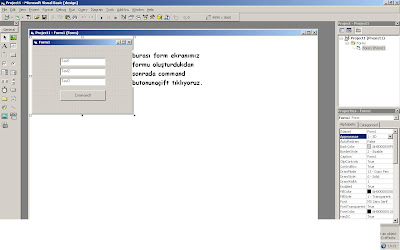merhaba arkadaşlar bugün sizlere visual basic 6.0 programımzın textbox kutusunun diger özelliklerini anlatıcagım.
scroolbars=
multiline komutunun aktif olması ile aktif olur alacagı 3 tane deger vardır.
max length=
text kutusuna girilebilecek maximum karakter sayısıını belirler. deger 0 ise bi sınırlama yoktur yani istenilen kadar deger girilebilir:
passwordchar=
text kutusunu şifre girmek için kullanıcaksak eger bu kontrolü kullanmamız gereklidir.Bu özellikle bir karakter girilerek text kutusuna girilen her karakterin yerinde o karakterin gözükmesi saglanır.
locked=
true yapıldıkdan sonra kullanıcı hiç bir degişiklik yapamaz yani kilitlenir.
selstart,sellenght=
kullanıcı text kutularında seçme işlemi yapabilir.kullanıcının seçtigi kısmı ögrenmek için bu iki özellik kullanılır.
selstart===text içinde başlayacağı konumu belirler.
sellenght==text içinde başlaycagı uzunlugu belirler.
len=
herhangi bir textin içindeki metnin kaç karakter oldugunu bulur.
örnek==
text1 kutusunun içindeki harf sayısını bulunuz.?
bu program için visual basic 6.0 ı açıyoruz ve form ekranına birtane label aracı birtane text aracı birtanede command aracı gerekir.
bunları forma ekledikden sonra command butonuna tıklıyoruz ve aşagıdaki kodları yazıyoruz.
private sub command1_click()
dim a as integer
a=len(text1.text)
label1.caption=a
end sub
şimdi programı anlatalım.. bir tane a degişkenimizi atadık sonra a degişkeninde yapılacak işlemleri yazıcagız. len komutunda len yazılır ve sayısı alınacak kontrol parantez içinde yazılır.
daha sonra çıkan sonucu label1de gösterdik.
bu dersimiz bu kadar text kontolümüzü bitirdik
bizi tercih ettiginiz için teşekkürler..
iletişim adresi=alican07@w.cn